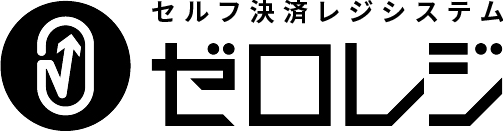支払い方法の設定画面は、管理画面の「設定」-「各種設定」で行います。
現状、選択可能な支払い方法は以下の通りです。
- 現金
- クレジットカード
- QUICPay
- iD
- 交通系IC
- PayPay(含むLINE Pay)
- 楽天ペイ
- メルペイ
上記の中で、キッチンアプリで支払いが完了したかがわかる決済方法は以下の通りです。
その他の支払い方法の場合は、スタッフが目視で支払いが完了したかどうかを判断する必要があります。
- クレジットカード
- QUICPay
- iD
- 交通系IC
- PayPay※
- 楽天ペイ※
※ PayPay・楽天ペイの場合は、 それぞれの店舗用アプリをキッチンアプリが入っているiPadにインストールしてもらうことで、支払い完了が確認できます。
クレジットカード、QUICPay、iD、交通系ICの設定方法
これらの決済方法を導入するのは、スクエアのアカウントとアプリが必要になります。
PayPay、楽天ペイ、メルペイの設定方法
PayPay、楽天ペイ、メルペイを利用するには、それぞれのアカウントが必要です。
それぞれのお店独自のQRコードの画像データをご用意ください。
PayPay、楽天ペイはそれぞれのマイページからダウンロードできます。
メルペイのQRコードを紙のQRコードをスキャンしてください。

ご利用になるQRコード決済の欄の「ファイルを選択」ボタンを押して、それぞれのQRコードの画像データをアップロードします。
その後、右のチェックボックスにチェックを入れ、右下の保存ボタンを押してください。
レジアプリにログインし直すと、決済方法が追加されます。